Opera Turbo, хороший обходной путь для медленного интернет-соединения
Разное / / February 08, 2022
Ничто другое не раздражает меня больше, чем медленное интернет-соединение. Сидеть перед своим браузером, когда он загружает вашу графическую веб-страницу, и все, что вы можете сделать, это сидеть и смотреть на индикатор выполнения, может быть настоящей болью.
Иногда вы можете сменить провайдера подключения, но скажем так, вы застряли с ним (общее подключение к колледжу, покупка дорогой карты данных и т. д.). В таких ситуациях Опера Турбо – уникальная функция браузера Opera – может пригодиться.
Он автоматически сжимает веб-страницы, чтобы они загружались быстрее при медленном соединении. Давайте посмотрим, как его включить и как он работает.
Как включить Opera Turbo при медленном соединении
Очевидно, что на вашем компьютере должна быть установлена Opera. Скачать сейчас и сохраните его в своей системе, даже если вы, вероятно, не будете использовать его для повседневного просмотра. Вы никогда не знаете, когда вам это может понадобиться.
Когда вы просматриваете Opera, вы увидите четыре маленьких значка в левой части нижнего колонтитула. Нажать на
первая иконка справа и нажмите на Настроить Оперу Турбо.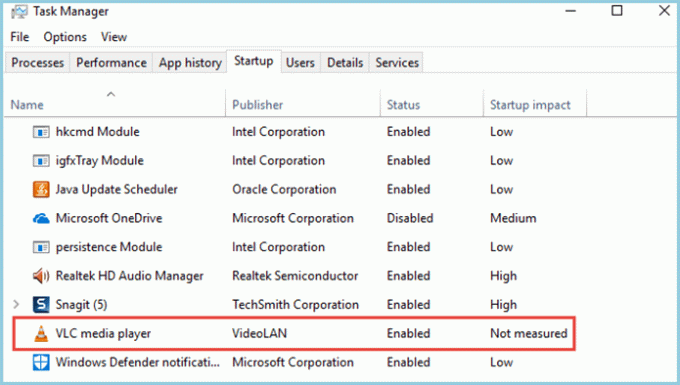
Теперь перед вами отобразятся настройки Opera Turbo. Вы можете нажать на На возможность начать просмотр в турбо-режиме. Если ваше интернет-соединение часто колеблется от хорошего к плохому, вы можете подумать о переходе на автоматический режим.

Автоматический режим, как следует из названия, автоматически обнаруживает медленные соединения и включает для вас турбо. Как только соединение установится, Opera сама вернется в обычный режим.
Как работает Опера Турбо
Когда вы включаете Opera Turbo Mode, все посещаемые вами веб-страницы сжимаются серверами Opera. Предположим, у вас есть изображение размером 100 КБ на веб-странице с текстом. Поскольку текст представляет собой базовый HTML, они едва ли занимают какую-либо полосу пропускания, кроме 100 КБ. изображение сжато до меньшего размера серверами Opera и, следовательно, загружается значительно быстрее при медленном интернет-соединении.
Однако, если вы посещаете HTTPS (защищенные) веб-страницы, данные будут не быть перенаправленным через серверы Opera из-за проблем с конфиденциальностью, поэтому в таких случаях вы не сможете использовать турбо-режим для более быстрой загрузки веб-страниц.
Что касается сжатия фотографий, Opera делает это очень умело. Вместо того, чтобы сжимать изображения в обычное изображение JPEG Opera конвертирует их в формат WebP. Изображения в формате WebP очень маленького размера, но выглядят лучше, чем изображения JPEG аналогичного размера (хотя можно заметить небольшую потерю качества).
Мой вердикт
Я часто пользовался Opera Turbo, когда учился в колледже, и у меня не было хорошей связи в общежитии. В то время как ни один другой браузер не мог правильно загружать мои ежедневные веб-страницы с техническими новостями (из разных источников), Opera с поддержкой Turbo работала как часы.
Кроме того, если у вас ограниченная пропускная способность и вы не против немного сжатых изображений при чтении статей в Интернете, вам следует попробовать турбо-режим. Вы будете удивлены, увидев, сколько пропускной способности вы сэкономите.
Последнее обновление: 02 февраля 2022 г.
Вышеупомянутая статья может содержать партнерские ссылки, которые помогают поддерживать Guiding Tech. Однако это не влияет на нашу редакционную честность. Содержание остается беспристрастным и аутентичным.



